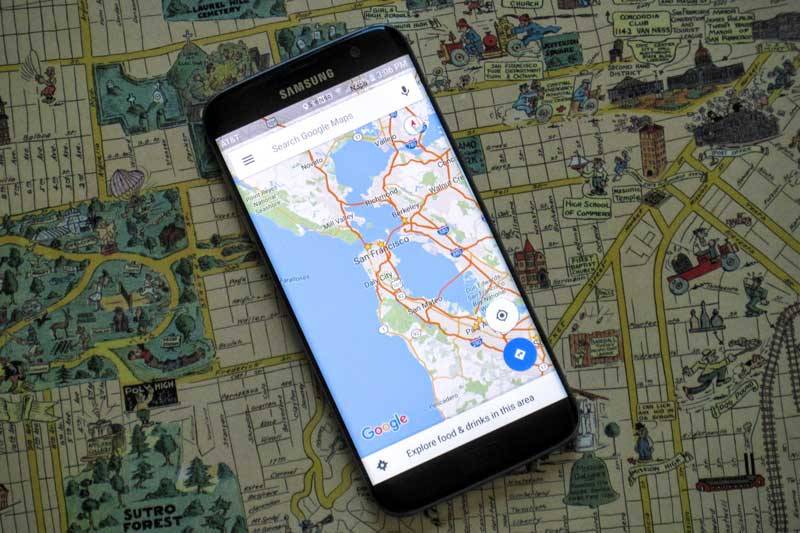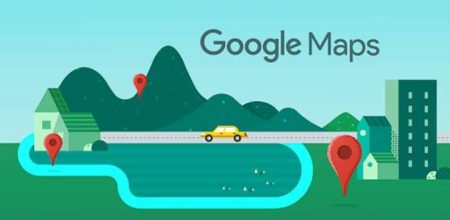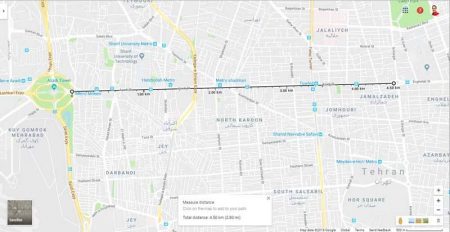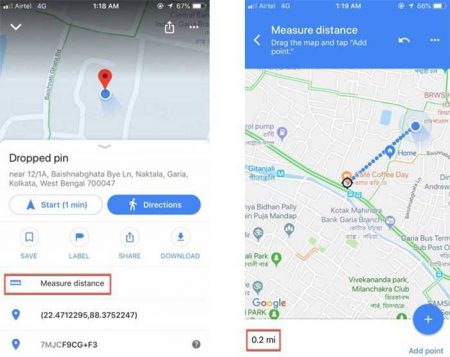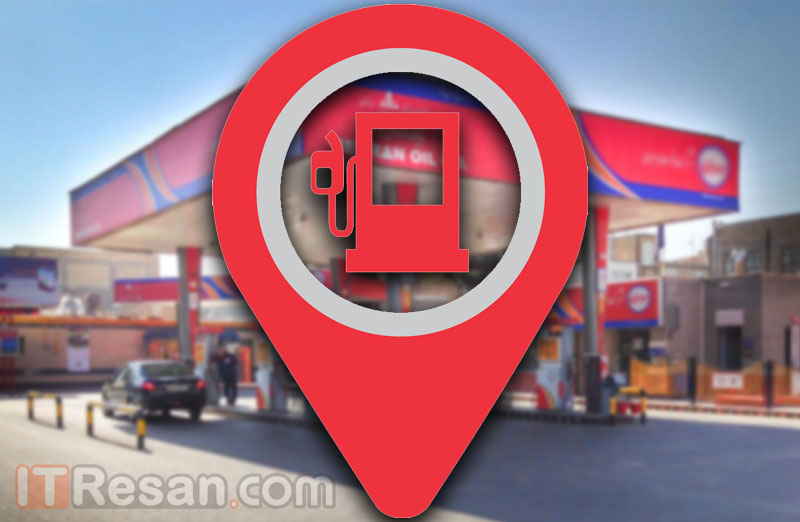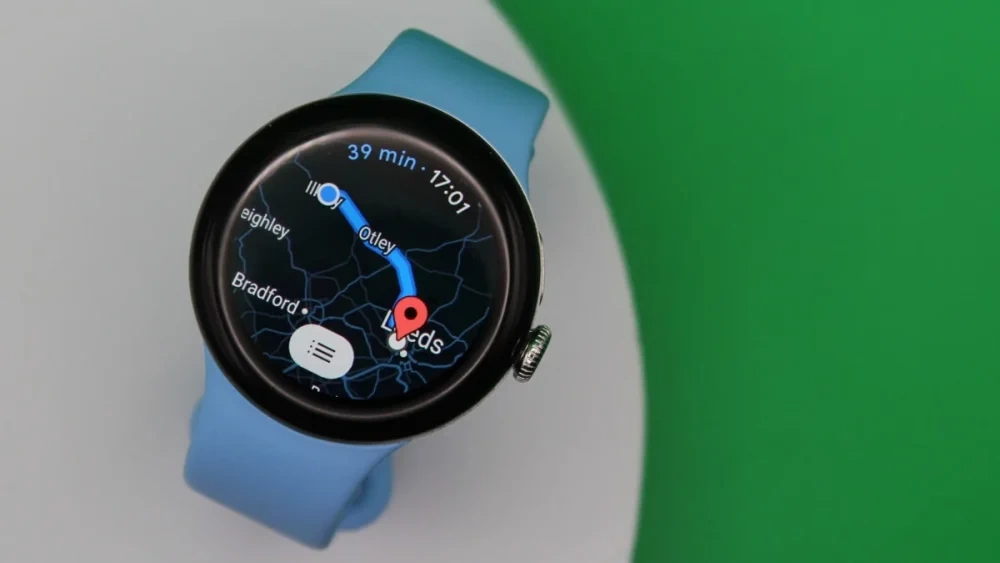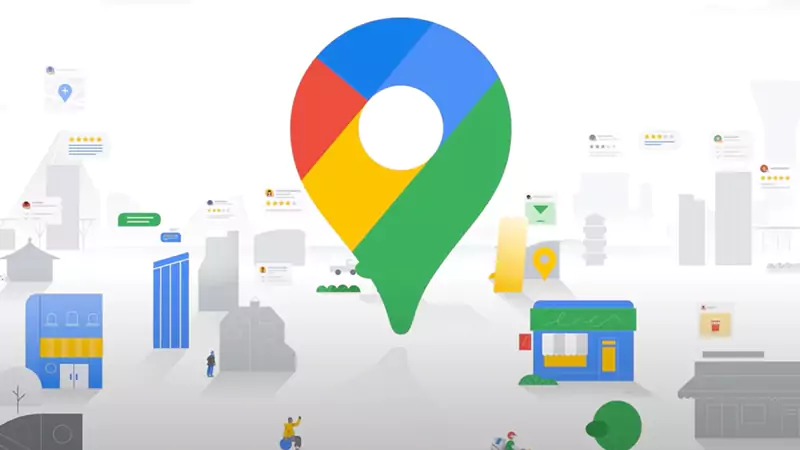امروزه به لطف نقشههای گوگلمپ شما میتوانید به راحتی و با سرعت از مکانی به مکان دیگر سفر کنید و یا از مسیرهای پرترافیک با خبر شده و قبل از حرکت بهترین راه را مشخص نمایید. اما میدانستید که میتوانید نزدیکترین مسیر بین دو نقطه را نیز در یک خط مستقیم با کمک گوگلمپ اندازهگیری نمایید؟
در واقع شما این امکان را دارید که فاصله بین دو نقطه را با استفاده از قابلیت Geodesic Distance به روشی که تعیین مسیر پروازی نامیده میشود، اندازهگیری کنید. درست مانند اینکه خط سیر یک هواپیما را در آسمان اندازهگیری میکنید. شیوه کار بسیار ساده است. با ما همراه باشید و مراحل زیر را به ترتیب انجام دهید.
از طریق کامپیوتر
- ابتدا در کامپیوتر یا لپتاپ خود وارد صفحه گوگلمپ شوید.
- بر روی مکان شروع اندازهگیری زوم کنید و محل دقیق مبدا را تعیین نمایید.
- در آن قسمت راست کلیک کنید و از منوی باز شده گزینه Measure distance را انتخاب نمایید.
- سپس به مکان پایان که به عنوان مقصد در نظر گرفتهاید، بروید و در آنجا نیز یک بار دیگر کلیک کنید.
- اگر مایلید فاصله بین چندین نقطه را اندازهگیری کنید و یا حتی در مسیری غیر مستقیم فاصلهها را بسنجید، کافی است در هر منطقه که مایلید یک بار دیگر کلیک کنید.
به علاوه در بالای خط سیر مسیرهای انتخابی، شما میتوانید فواصل طی شده را ببینید. در قسمت پایین نقشه نیز در کادر کوچکی، مجموع مسافت طی شده مشخص خواهد شد. همچنین با گرفتن و کشیدن نقاط مشخص شده با استفاده از ماوس یا قلم نوری، میتوانید مکان نقاط را تغییر داده و آنها را جابهجا کنید. برای حذف نقاط نیز تنها کافی است بر روی نقطه مورد نظر یک بار کلیک کنید و اگر بخواهید تمام نقاط را به صورت یکجا حذف کنید، کافی است راست کلیک کرده و گزینه Clear measurement را انتخاب نمایید.
از طریق گوشی موبایل
همان طور که بر روی کامپیوتر میتوان این کار را انجام داد، بر روی گوشیهای اندرویدی و iOS نیز امکان تعیین فاصله بین نقاط فراهم بوده ولی روند کار کمی متفاوت است. پس بیایید با یکدیگر مراحل انجام این اندازهگیری بر روی iOS را نیز بررسی نماییم.
- اپلیکیشن گوگلمپ را باز کنید.
- با لمس کردن مکان نقطه آغاز یک پین قرمز رنگ برایش مشخص کنید.
- در قسمت پایین نقشه، برروی نام مکان ضربه بزنید.
- در منوی باز شده، گزینه Measure distance را انتخاب کنید.
- با درگ کردن نقشه دایره سیاه و خط نقطهچین مسیر را به مکان بعدی که مایلید اضافه کنید، ببرید.
- سپس بر روی گزینه Add Point یا همان دایره دارای علامت + ضربه بزنید تا مکان افزوده شود و بتوانید مکانهای دیگر را نیز انتخاب نمایید.
- در پایین نقشه میزان فاصله کل، به مایل یا کیلومتر نوشته شده است.
شما میتوانید با ضربه زدن بر روی علامت فلش معکوس، یک نقطه به عقب بازگردید یا با کلیک بر روی آیکن More (علامت سه نقطه) و انتخاب گزینه Clear، نقاط انتخاب شده را پاک نمایید. البته اندازهگیری کوتاهترین فاصله در نقاط شهری کار سختی است و حتی غیر ضروری، مگر آنکه قصد پرواز در این مناطق را داشته باشید. ولی مزیت دیگر آن برای تعیین محیط یک قطعه زمین و به دست آوردن ابعاد و مشخص نمودن مساحت آن است. در حقیقت این قابلیت گوگلمپ میتواند در بسیاری از کارهای روزمره کمک حال شما شود.